UWP(Universal Windows Platform,通用Windows平台)是正快速發展的、相當具有潛力的平台之一,其應用所遵循的設計規範令UWP應用的辨識度很高。本文即將介紹的,就是一些UWP的特色API(包含參考資料),以及一些讓你的Win10 UWP看起來更像一個UWP的小技巧。
1、UWP圖標集
微軟為開發者們提供了一整套與UWP風格相適應的圖標集,並集合成了一個字體:Segoe MDL2 Assets。這個字體提供了大量的專用字符(其實就是一些Icon),讓開發者不用自己動手繪製圖標。
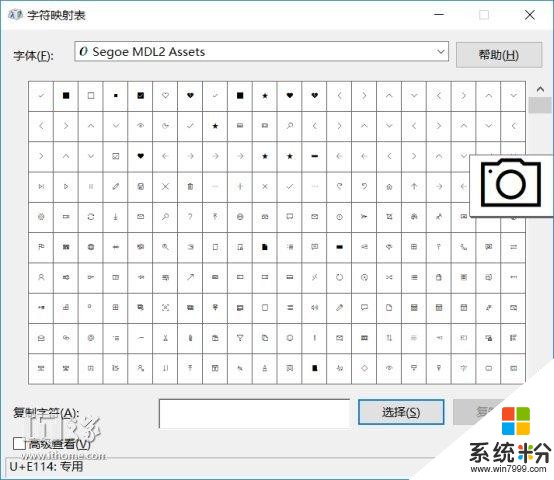
一般來講,隻需要創建一個普通的TextBlock,設置字體為Segoe MDL2 Assets,並從字符映射表裏找到相應的字符拷貝進內容,就可以正確顯示這些Icon。微軟也提供了一個文檔,便於開發者尋找合適的字符:請點此鏈接訪問。
2、動態磁貼(特色API)
UWP應用有個獨特的展示區:它的磁貼。正確更新動態磁貼內容能給用戶提供關鍵信息,並吸引用戶眼球:
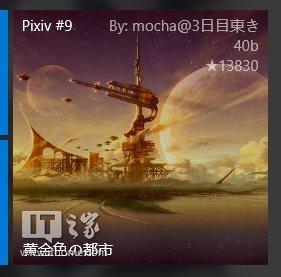
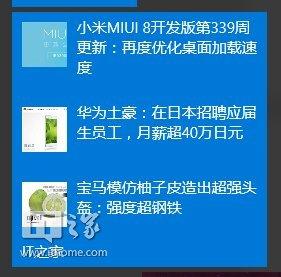
更新磁貼有兩種方式,一種是按時輪詢一個URI來獲取磁貼信息,另一種是使用代碼在本地更新磁貼。通常來說,後者更靈活,但前者更方便。這裏隻講解後者。
本地更新動態磁貼的官方說法,是“推送本地磁貼通知”,這和右下角的彈出式通知一樣,屬於“通知”一類。使用名稱空間Windows.UI.Notifications下的TileUpdateManager類提供的CreateTileUpdaterForApplication靜態方法,可以獲取當前應用磁貼的“更新器(Updater)”。使用這個TileUpdater實例的Update方法可以依照參數中提供的TileNotification對象來更新磁貼。
TileNotification對象的本質是一段XAML,但是由於微軟提供了用於構建磁貼的社區工具包,我們再也不用自己去手動寫這種XAML了。引用下麵的Nuget包,你就能用很直觀的C#代碼來構建一個自適應磁貼:
這裏不贅述“自適應磁貼”具體構造方式,可以參見:https://docs.microsoft.com/zh-cn/windows/uwp/controls-and-patterns/tiles-and-notifications-create-adaptive-tiles
3、跳轉列表(特色API)
對於桌麵端和正在構建中的Windows10CShell來說,右鍵菜單中的跳轉列表也是UWP的特色之一。正確使用跳轉列表能使用戶快速訪問他們需要的功能、快速抵達他們想到的位置或者快速恢複最近還沒做完的工作。
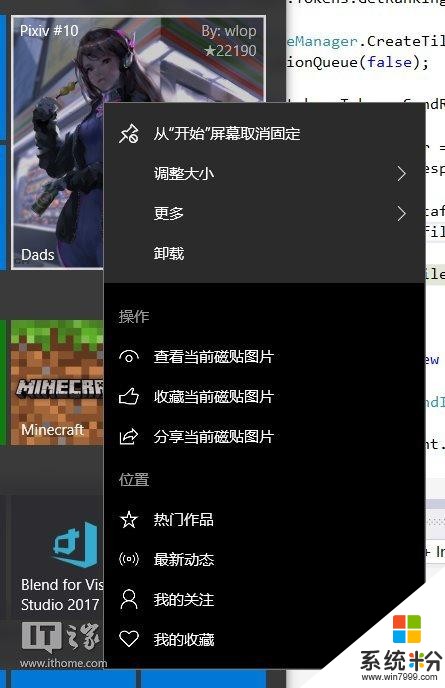
跳轉列表隻被版本號高於Build 10586的Windows10支持,其核心API位於Windows.UI.StartScreen名稱空間下。使用JumpList類的LoadCurrentAsync靜態方法來取得當前應用的跳轉列表實例,對其Items屬性(對應跳轉列表的各項的集合)作出修改後,調用這個實例的SaveAsync方法來更新跳轉列表。
值得一提的是,Items屬性的集合成員類型是JumpListItem,這個類型有幾個重要成員,它們分別是:Arguments(對應後麵提到的、App的OnLaunch事件中傳遞的參數值),DisplayName(顯示名稱),GroupName(所在組的名稱)和Logo(一個URI,指明該項的Logo位置)。
響應跳轉列表的操作的具體方法是在App的OnLaunch事件處理程序中編寫代碼。凡是通過跳轉列表啟動的App,該列表項的Arguments屬性就會被傳遞到這個事件的參數中,以此可以確定用戶選擇了跳轉列表的哪一項。可以參閱此處:請點此鏈接。
上麵三個技巧可以讓你的UWP應用更人性化,也更具有UWP特色。正確使用這些技巧,可以大幅提升UWP的交互體驗。
相關資訊
最新熱門應用

matic交易所
其它軟件225.08MB
下載
比特可樂交易所鏈接
其它軟件7.27 MB
下載
defi去中心化交易所
其它軟件166.47M
下載
易歐數字app官網安卓手機
其它軟件397.1MB
下載
中幣交易所app蘋果手機
其它軟件77.35MB
下載
yfii幣交易所app
其它軟件223.89MB
下載
oke歐藝app官方
其它軟件397.1MB
下載
比特國際資產交易所app
其它軟件163.20M
下載
環球交易所app
其它軟件47.40MB
下載
比安交易所官網app
其它軟件179MB
下載